运行程序被防火墙拦截,教你win7运行程序被防火墙拦截的解决方法
很多用户喜欢开启防火墙来保护自己的电脑,但防火墙也有一个不好的弊端,当我们在打开一些未知的软件时,老是会弹出危险的提示来拦截程序运行。其实出现运行程序被防火墙拦截的情况,只要解除被防火墙阻止运行的程序就可以了 ,下面小编教你win7运行程序被防火墙拦截的解决方法
1、在电脑中找到网络图标,右键点击网络Internet访问共享中心。
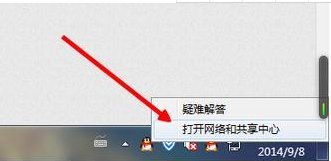
2、之后我们可以看见一个Windows 防火墙的功能,我们直接点击进去
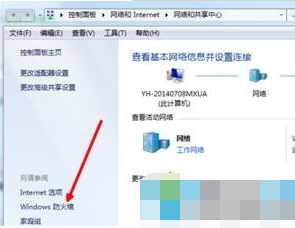
3、找到允许程序或功能通过windows防火墙’并且点击进入#f#
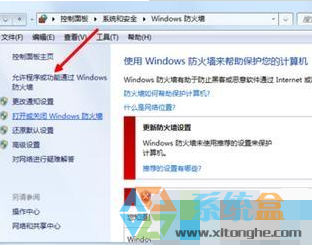
4、这个时候我们看见一个名单设置表框,如果没有的话,我们就直接点击允许运行另一台。
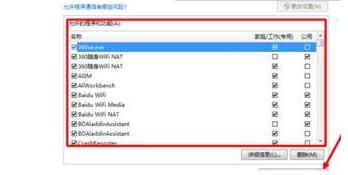
5、选择程序,点击后路径会发现变化,转换到程序的路径中。把程序添加进来。
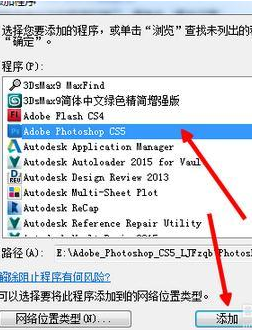
6、在家庭/工作(专用)和公用前面都打上勾,也可以按自己的需要去改变。最后保存方可。
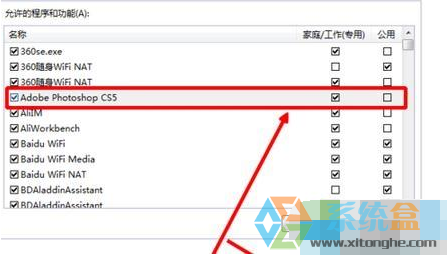
以上就是win7运行程序被防火墙拦截的解决方法介绍了,有需要的伙伴不妨参考以上的方法进行解决。
相关阅读
win7系统排行
热门教程
软件合集